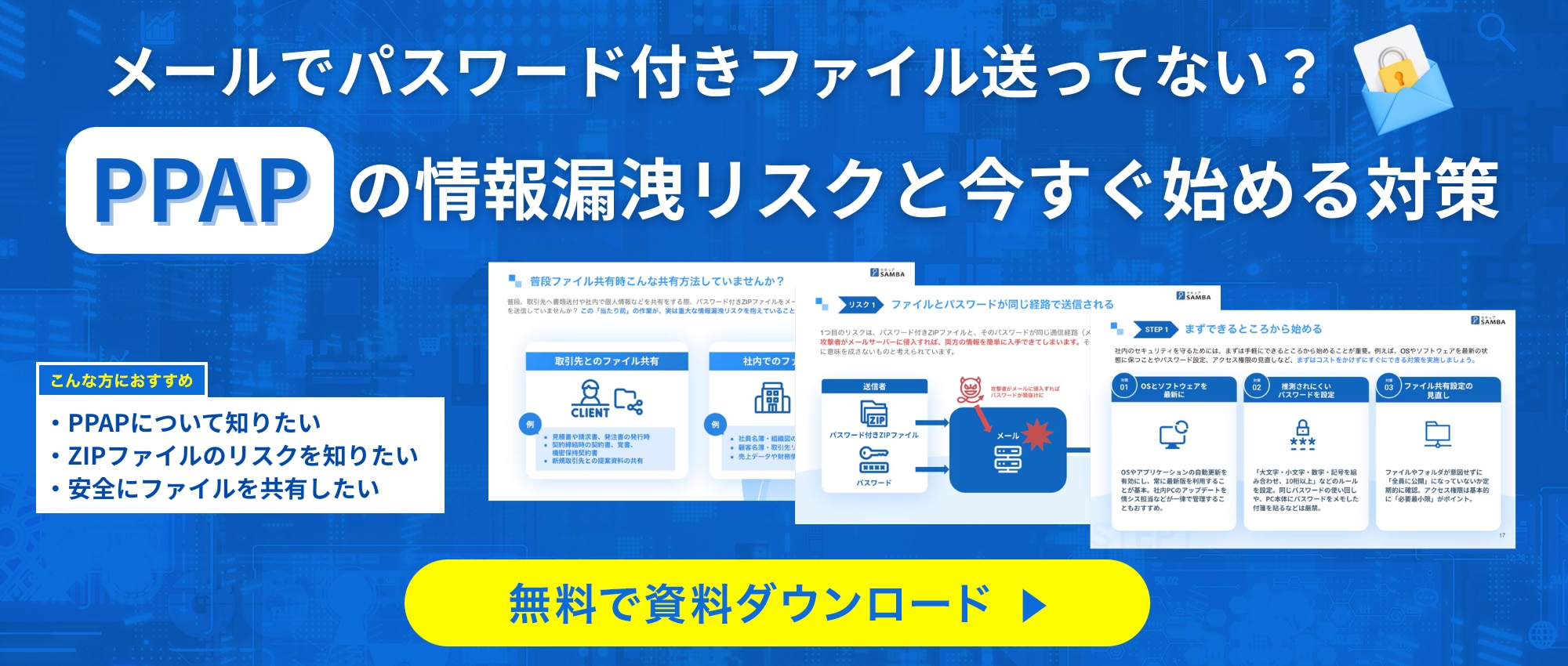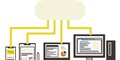メールの添付ファイルが文字化けする原因と対処法とは?

目次[非表示]
- 1.メールに添付したファイルが文字化けした場合の影響
- 2.メールに添付したファイルが文字化けする理由
- 2.1.添付ファイルが正しく送信されなかったから
- 2.2.ファイル形式が認識されていないから
- 2.3.OSが最新状態になっていないから
- 2.4.使用しているメールアプリの設定がおかしいから
- 2.5.ファイルが破損しているから
- 2.6.添付ファイルのエンコードが原因だから
- 3.メールに添付したファイルを文字化けさせないためは
- 3.1.添付ファイルをZipファイルにする
- 3.2.ファイル名に日本語を使用しない
- 3.3.テキストファイルの文字コードはANSIで保存
- 3.4.機種依存文字は控える
- 4.メールに添付されたファイルの文字化けの修復方法
- 4.1.文字コードを変更
- 4.2.OSをアップデートする
- 4.3.使用しているメールアプリを変える
- 5.文字化けを避けてメールに添付せずにファイル共有する方法
- 5.1.クラウドストレージを利用する
- 5.2.ファイル転送サービスを利用する
- 6.文字化けを避けるならセキュアSAMBAでファイル共有!
ビジネスにおいて、メールにファイルを添付して共有する方法はよく使われる方法です。
しかし、場合によっては添付したファイルが文字化けしてしまい、確認できなくなることもあるでしょう。
ファイルが文字化けしてしまうと修復は困難であり、仕事の効率も下がってしまいます。
できる限りメールに添付したファイルを文字化けさせないためにも、送信する段階で対策をとったり、そもそもメールを利用しないでファイルを共有する方法を採用するなどの方法を選択することも大切です。
メールの添付ファイルが文字化けしてしまう理由や対策法について確認しましょう。
メールに添付したファイルが文字化けした場合の影響
メールに添付したファイルが文字化けしたことにより、直接大きな被害がでることはありませんが、なかにはウイルスが添付されていることもあるため、文字化けしたファイルはすぐに削除することを心がけましょう。
また、文字化けしたファイルをメールに添付してしまうことで、受信した側のパソコンの挙動がおかしくなることもありません。
しかし、文字化けしたファイルを添付することで不信感を与えてしまう可能性や手間が生まれてしまう原因になるので、メールに添付したファイルが文字化けしないように送信することが求められます。
メールに添付したファイルが文字化けする理由
メールに添付したファイルが文字化けするのは、何故でしょうか。
考えられる文字化けの原因について確認しましょう。
添付ファイルが正しく送信されなかったから
添付ファイルが正しく送信されなかったことが原因で、文字化けすることがあります。
送信者のほうで、ファイルを正しく添付できていなかったり、そもそもファイル自体が正しく保存されていないことが原因です。
この場合は、もう一度送信者に連絡して、再度送信してもらうしかありません。
ファイル形式が認識されていないから
Windowsは、添付されたファイルの拡張子を認識してファイルを表示します。
拡張子とは、たとえば以下のようなものです。
- .doc
- .text
- .jpeg
拡張子が認識されないと、添付ファイルを正しくダウンロードできなくなり、文字化けが発生する原因となってしまいます。
拡張子が認識されていない場合はまず、使用しているブラウザやパソコンのOSを最新バージョンにしてください。
それでも改善されない場合は、添付ファイルに問題があるため、再度送信してもらいましょう。
OSが最新状態になっていないから
OSが最新バージョンにアップデートできておらず、バグが発生している可能性も高いです。
最新状態になっていないと、添付ファイルが文字化けするだけではなく、勝手にダウンロードがとまったり、こちらから送信するファイルが文字化けしたりなど、さまざまな不具合が生じることもあります。
送受信ともに、OSは常に最新状態に更新し、文字化けを防ぐようにしましょう。
使用しているメールアプリの設定がおかしいから
使用しているメールアプリによっては、特定のメールアプリから送信されたファイルを文字化けしてしまうバグが発生することもあります。
たとえば、2020年には、Thunderbirdから送られてくるファイルをOutlookで受信すると、何故か文字化けしてしまうバグが発生していました。
この事象は既にOutlookのアップデートにより修正されていますが、メールアプリの組み合わせによっては文字化けが発生してしまうこともあります。
メールアプリによって文字化けが発生する場合は、送信者がメールアプリの設定を見直して添付しなければなりません。
とくに、添付ファイルのテキストエンコードを「Unicode(UTF-8)」に変更すると修正される傾向にあります。
ファイルが破損しているから
ファイルを破損したまま送信すると、ファイルが文字化けしてしまいます。
ファイルが破損してしまう理由は、具体的には以下3つが考えられるでしょう。
- 人為的に無理矢理強制終了させた
- メディアの劣化
- OSによるバグや初期不良
送信者側がファイルを破損させたか、受信者側がファイルをダウンロードするときに破損させたかによって対処法は異なります。
もし、受信者側が破損させてしまった場合は、もう一度ファイルをダウンロードし、確認してください。
それでも文字化けする場合は、送信者側に伝え再度送ってもらいましょう。
添付ファイルのエンコードが原因だから
添付ファイルによっては、テキストのエンコードの違いによりファイルが文字化けすることもあります。
たとえば、テキストファイルなどの外部ファイルからコピーした文字を、Wordファイルに新たに貼り付けた場合、外部とWordではテキストエンコードが異なるため、文字化けが発生する確率は高いです。
この場合も送信者側に伝え、エンコードの変更をお願いする必要があります。
メールに添付したファイルを文字化けさせないためは
メール添付したファイルを文字化けさせないためには、どのような方法をとるとよいのでしょうか。
事前にできる送信者側の対処法について確認しましょう。
添付ファイルをZipファイルにする
添付ファイルをZipファイルに圧縮すると、文字化けを起こす確率を下げることができます。
しかし、Macから送られてきたZipファイルをWindowsで解凍しようとすると文字化けを起こすかもしれません。
何故なら、使うパソコンによってエンコードの種類が異なるからです。
事前に文字化けを防ぐためには、受信者の使用しているパソコンのOSを確認し、OSに合わせたエンコードに変更してZipファイルに圧縮し、送信しましょう。
それぞれのエンコードは以下のとおりです。
- Windows→Shift_JIS
- Mac→utf-8
つまり、MacからWindowsに送るときは、ファイルのエンコードをShift_JISに変更して送信すると、文字化けを防ぐことができます。
一方でMacは、標準でShift_JISの解凍に対応しているため、Macが受信者側の場合は文字化けを起こす確率は低いと言えるでしょう。
ファイル名に日本語を使用しない
ファイル名に日本語を使用すると文字化けを起こす確率が高くなります。
添付するファイル名には、半角英数字とアンダーバーのみを使用しましょう。
全角英数字も文字化けを起こす可能性は高いため、使用は控えることをおすすめします。
テキストファイルの文字コードはANSIで保存
テキストファイルを添付すると、文字化けを起こすことがあります。
その場合は、添付するテキストファイルの文字コードはANSIに変更しましょう。
変更の仕方は簡単です。
「名前をつけて保存」を選択すると、表示されるポップアップ画面の下に「エンコード」と書かれてある部分があります。
「エンコード」内から「ANSI」を選択して保存してから添付すれば、文字化けを防ぐことが可能です。
「今までテキストファイルの文字化けはしていなかったのに」と疑問に感じている方は、試してみましょう。
機種依存文字は控える
機種依存の文字を使用すると、文字化けを促進させます。
機種依存文字とは、半角カタカナや絵文字など、一部の機種にしか存在しない文字のことです。
具体的には、文字を変換する際に「環境文字」と書かれていれば、機種依存文字に当てはまります。
機種依存文字に対応していない機種でファイルを受信すると、機種依存文字の部分だけ文字化けしてしまい、修復ができません。
全員が文字化けせずに確認できるよう、あらかじめ使用する文字は気を付けましょう。
メールに添付されたファイルの文字化けの修復方法
文字化けしてしまったファイルを修復するには、どのような方法があるのでしょうか。
受信者側ができる修復について、確認しましょう。
文字コードを変更
使用しているOSによっては文字コードの標準が異なっていることがあります。
たとえばWindowsとMacでは文字コードが異なるため、双方のやり取りでは文字化けが発生する可能性が高いです。
受信した添付ファイルが文字化けしていた場合は、まずは文字コードを変更してみましょう。
OSをアップデートする
OSのバージョンが最新ではないことが原因で、文字化けが発生している可能性もあります。
常に最新バージョンにしていないと、文字化けだけではなく他のバグも発生することがあるため、新しいバージョンへの更新ができる場合は、迅速に対応しましょう。
使用しているメールアプリを変える
使用しているメールアプリによっては、文字化けが発生することもあります。
もしも相手がThunderbirdを使用している場合は、こちらもThunderbirdを使用するなど、文字化けに対応するためにメールアプリを変える方法も良いです。
文字化けを避けてメールに添付せずにファイル共有する方法
文字化けを避けるのであれば、メールに添付する方法を避けるべきです。
たとえば、メール以外でファイル共有するにはどのような方法があるかを確認していきましょう。
クラウドストレージを利用する
クラウドストレージを利用し、ファイルを共有すれば文字化けを避けることができます。
クラウドストレージにファイルを保管するだけなので、メールアプリの使用や送信によってファイルが破損される可能性を事前に防ぐことが可能です。
しかし、使用しているOSによってはエンコードの違いで文字化けが発生することもあるでしょう。
その場合は、閲覧する人が文字コードを変更するだけで良いため、双方でやり取りしたり、再度ファイルの添付をお願いする手間も省かれます。
メールに添付すると、どちらに原因があるのか見えなくなる厄介な部分がありますが、クラウドストレージで共有すれば、閲覧者が対処するだけで良いです。
どちらの手間も省くことができ、効率的にファイルの共有が可能になるでしょう。
ファイル転送サービスを利用する
ファイル転送サービスとは、ファイルをアップロードした先のURLをメールやチャットツールで共有するものです。
メールにファイルを添付しなくなるため、送信の段階でファイルが破損したり、正しく送信されなくなる事態を防ぐことができます。
しかし、クラウドストレージとは異なり、ファイルが保管されたURLには期限があります。
そのため、URLの共有があった場合はすぐにダウンロードをおこないましょう。
また、ファイル転送サービスも結局はメールと同様にダウンロードが必須です。
ダウンロードの段階でファイルを破損させてしまうと文字化けが発生するため、注意しましょう。
文字化けを避けるならセキュアSAMBAでファイル共有!
ファイルの文字化けは仕事の効率が下がるだけではなく、お互いの信頼度も下げる可能性があります。
文字化けを避けてファイル共有をするなら、クラウドストレージがおすすめです。
クラウドストレージであれば、文字化けを避けるだけではなく、メールでファイル共有する上で心配なセキュリティ面も安心できます。
クラウドストレージは数多くの会社が提供していますが、セキュアSAMBAをお試しください。
国産のクラウドストレージサービスであり、シンプルな操作性により誰もが簡単に使用できるため、取引先との共有も簡単になります。
また、無料からセキュアSAMBAは利用できるので、メールの代替手段や簡易的なデータ共有、保管の方法として利用してみてはいかがでしょうか。